google浏览器标签组管理功能详解
来源:Google Chrome官网
时间:2025-06-29
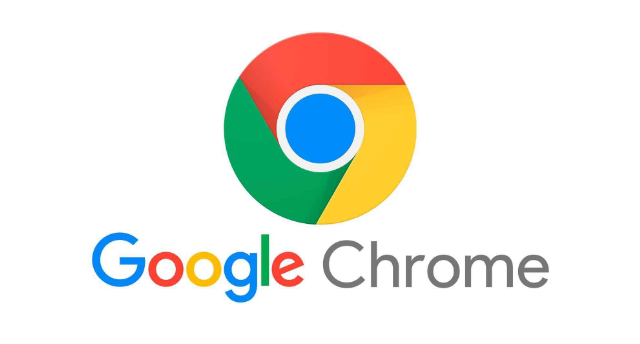
1. 创建与命名:打开多个标签页后,右键点击其中一个标签页,选择“添加标签页到新组”选项,即可创建一个新组。创建好组后,可以对组进行命名,以便更好地识别和管理。例如,如果你在处理一个项目相关的多个网页,可以将组命名为该项目的名称。同时,Chrome 浏览器还提供了多种颜色供你选择,为组选定一个颜色,能更直观地区分不同类型的任务、项目或主题。
2. 添加与移除标签页:在同一组内,你可以继续将其他相关标签页拖动到该组中。反之,如果你想从组中移除某个标签页,只需将其从组中拖出即可。这样,你就可以灵活地调整标签页的归属,将相关的内容放在一起,方便管理和查看。
3. 折叠与展开:当你不需要查看组内的某个标签页时,可以将其折叠起来,以隐藏不常用标签并减少标签栏的混乱程度。需要时,再将其展开即可。这一功能特别适用于当你打开了大量标签页,但只想关注其中部分内容的情况。
4. 自动分组:Chrome 浏览器具有自动将相同域名的标签归入同一组的功能,进一步降低了手动操作的负担。例如,如果你打开了多个来自同一网站的标签页,浏览器会自动将它们分组在一起,方便你统一管理。
5. 快速切换:使用快捷键可以快速在标签组之间切换。在 Windows 系统中,按 Ctrl + Tab 可在打开的标签页之间快速切换;按 Ctrl + 1 到 Ctrl + 8 可以直接跳转到第 1 至第 8 个标签页。在 Mac 系统中,对应的快捷键是 Cmd + Option + → 和 Cmd + 1 到 Cmd + 8。
